WinXP怎么开启远程桌面 系统开启远程控制功能的方法教程[多图]
教程之家
操作系统
XP系统怎么设置远程桌面连接?当我们离开自己常用的电脑时,一般会在原电脑上开启远程用来进行远程控制,那么如何在XP系统上开启远程控制功能?下面就给大家介绍WinXP系统电脑开启远程控制功能的具体操作。
设置教程:
鼠标右键“我的电脑”图标,点击“属性”。
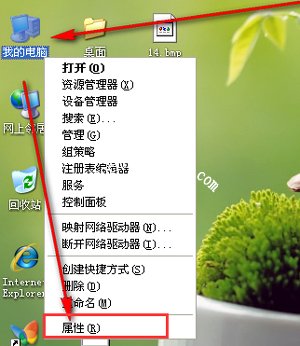
点击最上面位置处的选项卡“远程”
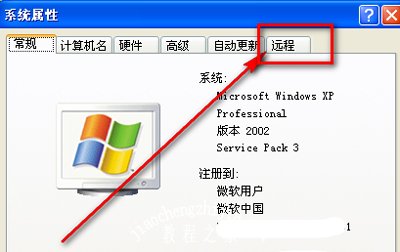
在远程选项卡下,在“允许用户远程连接到此计算机”前面打勾。
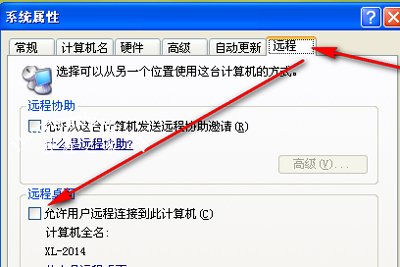
勾选后,然后就可以点击“应用”----》“确定”按钮。
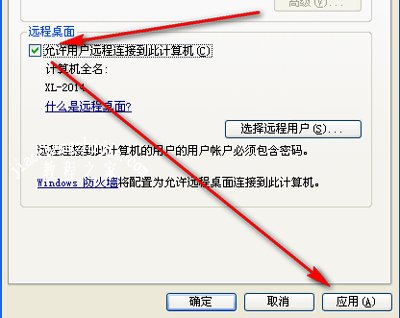
在知道被启用远程桌面的电脑的IP。
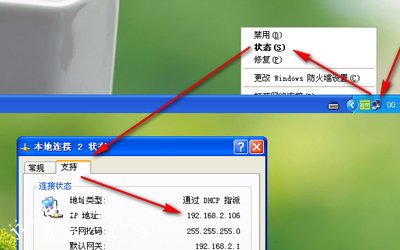
回到同一局域网下面的其它电脑上点击“开始”,输入“mstsc”,按enter键打开。
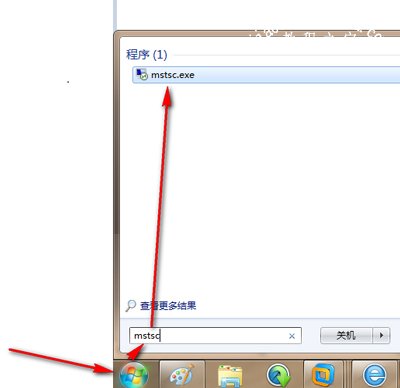
在远程连接IP地址栏中输入打开了远程桌面的电脑IP,这里的是是192.x.x.106,确认无误后,点击“连接”按钮。
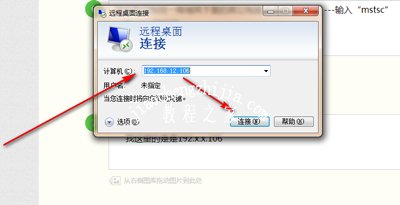
然后在跳转出的远程桌面窗口里面,输入可以远程的用户名和密码,点击“确定”后就能远程控制
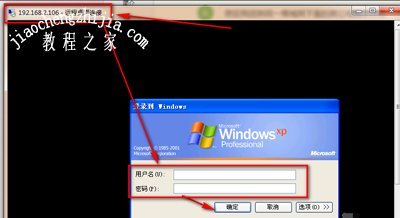
XP系统教程推荐:
WinXP系统电脑netsh配置nat协议的方法
WinXP系统电脑开机提示windows找不到null文件的解决方法
WinXP系统空文件夹无法删除的解决方法
![笔记本安装win7系统步骤[多图]](https://img.jiaochengzhijia.com/uploadfile/2023/0330/20230330024507811.png@crop@160x90.png)
![如何给电脑重装系统win7[多图]](https://img.jiaochengzhijia.com/uploadfile/2023/0329/20230329223506146.png@crop@160x90.png)

![u盘安装win7系统教程图解[多图]](https://img.jiaochengzhijia.com/uploadfile/2023/0322/20230322061558376.png@crop@160x90.png)
![win7在线重装系统教程[多图]](https://img.jiaochengzhijia.com/uploadfile/2023/0322/20230322010628891.png@crop@160x90.png)
![win10系统打不开txt文本文档怎么回事[多图]](https://img.jiaochengzhijia.com/uploads/allimg/200515/0155033351-0-lp.jpg@crop@240x180.jpg)
![win7系统怎么优化天刀 win7系统优化天刀的方法[多图]](https://img.jiaochengzhijia.com/uploads/allimg/200526/09500625Y-0-lp.jpg@crop@240x180.jpg)

